Wondershare brengt toonaangevende software voor video, PDF-tools en handige hulpprogramma's voor Mac uit. Wondershare kan echter muteren in een koppig stuk software als u het met conventionele middelen probeert te verwijderen.
Door programma's naar de prullenbak te slepen en te verplaatsen, wordt niet elk spoor van het programma geforceerd verwijderd. Toegewijde software van derden is geweldig om in registers te graven en elk item uit te ruimen, inclusief clandestiene items of bestanden die in de pakketten zijn genesteld. Handmatig verwijderen houdt in dat je door een labyrintische database moet ploegen, wat het onhandig en tijdrovend maakt.
U hebt dus opruimproducten nodig met extra functies, zoals een verwijderprogramma om de restanten van apps op te sporen. Willen verwijder Wondershare op Mac permanent? We hebben subtiele technieken uitgewerkt die Wondershare op Mac teniet doen om u te helpen de last van uw hoofd te halen.
ArtikelgidsDeel 1. Probleemloze manier: razendsnel door Wondershare automatisch verwijderenDeel 2. De arbeidsintensieve manier: Wondershare handmatig verwijderenDeel 3. Andere mogelijkheden om Wondershare op Mac te verwijderen
Mensen lezen ook:Hoe Avast op Mac volledig te verwijderenTop 2 eenvoudige manieren om Safari volledig te verwijderen op Mac
Deel 1. Probleemloze manier: razendsnel door Wondershare automatisch verwijderen
PowerMyMac van iMyMac biedt een perfecte oplossing om de bestanden van Wondershare razendsnel te verwijderen. De software werkt met een superstrakke en gebruikersgerichte interface. Onder de motorkap zal een slimme scan-engine je Mac kammen en alle overblijfselen na installatie wissen om elk spoor van zijn DNA uit te wissen. Het legt alle bestanden en registers onder de microscoop om ze zorgvuldig te verwijderen.
PowerMyMac beschikt over een handige toolkit met een verwijderprogramma om hardnekkige software te verwijderen en met één klik weg te vegen. Wondershare zal je op het verkeerde been zetten door applicaties en sommige gegevens te verbergen. PowerMyMac's Uninstaller maakt overtollige programma's eenvoudig verwijderen en failsafe.
Sporen die zijn achtergelaten door een voortijdige verwijdering veroorzaken een fatale fout die de compatibiliteit van apps belemmert. Een speciale uninstaller die residueel scannen voor alle soorten programma's ondersteunt, is een must-have voor de tools van Wondershare. Een speciaal verwijderingsprogramma rookt de overblijfselen en registervermeldingen van Wondershare.
Hier leest u hoe u Wondershare op Mac stap voor stap kunt verwijderen:
- Download en installeer PowerMyMac.
- Selecteer Uninstaller en druk op de knop Scannen.
- Klik op Bekijken om naar de pagina van de app te gaan.
- Selecteer de items die u wilt reinigen.
Laten we verder gaan met de gedetailleerde stappen:
Stap 1. Download en installeer PowerMyMac
Download en installeer PowerMyMac. Start vervolgens de software op uw pc. De primaire interface geeft een overzicht weer van de systeemstatus van uw Mac.
Stap 2. Selecteer Uninstaller en druk op de scanknop
Selecteer Uninstaller en druk op de knop Scannen. Wacht tot het scannen is voltooid. Klik indien nodig op Opnieuw scannen om de gegevens van de apps opnieuw te screenen.

Stap 3. Bekijk alle apps
Na het scannen zouden alle apps die op uw Mac zijn geïnstalleerd in de linkerkolom moeten verschijnen. Voer een controle uit op de apps naar huis in de Wondershare-software of typ eenvoudig de naam in de zoekbalk bovenaan. Later strekken bestanden of mappen onder de app zich uit op het rechterscherm.
Stap 4. Selecteer de items die moeten worden schoongemaakt
Selecteer de items die u wilt wissen onder de overkoepelende app. Als u alle gegevens in één keer wilt vernietigen, klikt u op Alles selecteren. Bovendien kunt u de functie Sorteren op volledig beheren. Controleer of u de juiste bestanden hebt gemarkeerd. Volgende, druk op de knop Schoonmaken onderaan uw rechterhand om deze stap af te ronden en achterover te leunen terwijl u wacht tot het proces is voltooid.

Deel 2. De arbeidsintensieve manier: Wondershare handmatig verwijderen
Door simpelweg naar de prullenbak te slepen en neer te zetten, worden de basiscomponenten verwijderd. Je zult direct naar restjes moeten zoeken en ze moeten opschonen. Belangrijk: haast je niet om Wondershare naar de prullenbak te slepen. Sluit in het begin de app als deze bezig is om problemen of foutmeldingen te voorkomen.
- Ga naar het linkerpaneel om vast te pinnen vinder> Aanvraag map om Wondershare naar de prullenbak te slepen.
- Klik op de bibliotheekmap om alle servicebestanden, mappen en gegevensfragmenten te lokaliseren en te wissen. Of plaats de cursor op het hoofdmenu en druk op GO. Kies Ga naar de map en typ "~/library/" in het veld, druk op Retourneren.
- Daarna bevindt u zich in de map Bibliotheek.
- Start Application Support en wis de map met de titel Wondershare of de items van de leverancier.
- Schakel over naar de bibliotheekmap en klik op caches. Verwijder alle cachebestanden onder Wondershare.
- Evenzo start de Voorkeuren of Logs-map een voor een in de bibliotheek om elk item dat aan de software is gekoppeld te vernietigen.
- Zodra u bestanden die onlosmakelijk verbonden zijn met de software hebt gewist, klikt u met de rechtermuisknop op de prullenbak, kies Prullenbak legen, en start je Mac opnieuw op voor een Wondershare-vrije Mac.
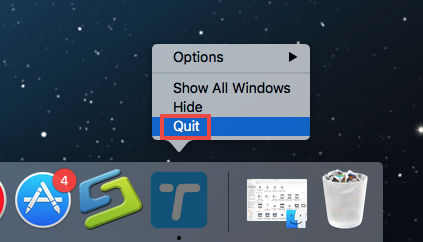
Deel 3. Andere mogelijkheden om Wondershare op Mac te verwijderen
Handmatige verwijdering van resten
U moet bestanden of mappen met de naam van de tool of de identiteit van de leverancier nauwkeurig onderzoeken op overgebleven brandhaarden. Voer Wondershare in om de overblijfselen van de software te vinden. Gebruik Google om meer te weten te komen over veelvoorkomend kernel extensies of verborgen bestanden. Lokaliseer overeenkomende bestanden of mappen, klik er met de rechtermuisknop op en selecteer Verplaatsen naar prullenbak.
Opruimsoftware
Wondershare-gegevens die in uw systeem op de loer liggen na verwijdering, vallen in de categorie rommel. PowerMyMac biedt een alles-in-één programma om digitale rommel te optimaliseren en op te ruimen. Het geeft je volledige controle over de apps-databank met meer opties om alle genres van bestanden of mappen op je Mac te verwijderen. Bovendien geeft het u een hefboomeffect om een specifiek veld zoals Wondershare te doorzoeken.
Standaard verwijderprogramma
Apple maakt het verwijderen van apps een fluitje van een cent met een eenvoudig proces. Druk op uw computer op de vinder pictogram via de Doken klik vervolgens op Toepassingen vanuit de Finder-zijbalk. Als Wondershare zich in een map bevindt, opent u deze om toegang te krijgen tot het standaard verwijderprogramma. Als u de app Uninstall of Uninstaller ziet, dubbelklikt u erop en voert u de stappen op het scherm uit. Om Wondershare via Launchpad te verwijderen, start u het, klikt u op het pictogram totdat u trillingen opmerkt en drukt u op delete.
Conclusie
Verwijder Wondershare op Mac om snel opslagruimte terug te winnen en het op volle toeren te draaien. Door je Mac ploegen om bestanden of mappen handmatig te verwijderen, is als een naald-in-een-hooiberg-zoekopdracht, waardoor speciale apps essentieel zijn voor hardnekkige programma's. PowerMyMac voorziet je Mac van een multi-onderhoudsarsenaal om een programma permanent te verwijderen.
Maar de kers op de taart voor dit stuk software is de mogelijkheid om alle sporen van het verwijderde programma op te ruimen met een zeer nauwkeurige verwijder- of opruimtool. Deze alles-in-één toolkit bevat een slimme mix van ingebouwde instrumenten waar elke Mac-gebruiker van kan dromen om een schone, supercomputermachine te onderhouden.
Wilt u PowerMyMac uitproberen? Klik hier om te downloaden en ga naar de dossiers van Wondershare als een jongen die slangen doodt!



